
El poder gestionar la base de datos de WordPress de manera fácil es algo a tener en cuenta, ya que cada vez que se efectúa un cambio en una instalación del CMS se ve afectada ésta, por ello es conveniente efectuar un backup o copia de seguridad de la misma antes de llevar a cabo la modificación o modificaciones.
Podemos acudir a nuestro gestor habitual, generalmente phpMyAdmin para efectuar el proceso, pero, reconozcámoslo, es un poco complicado y a la vez pesado. Por ello, en ocasiones, renunciamos a realizar dicha copia y… después nos tiramos de los pelos porque no podemos volver atrás.
WP-DBManager es un plugin que se ocupa de realizar, entre otras funciones, una copia de seguridad de la base de datos y, si lo necesitamos, una restauración de la misma.
Instalación del plugin
La instalación del plugin es la habitual. Desde el Panel de Administración vete a Plugins -> Añadir y escribe en la caja de búsqueda WP-DBManager. A continuación pulsa sobre Instalar. Cuando termine la instalación, procede a la activación.
Antes de que el plugin entre en acción deberás acceder a tu servidor web a través de un cliente FTP y copiar el archivo htaccess.txt, desde la carpeta del plugin, wp-dbmanager, a la carpeta backup-db, en el directorio raíz de wp-content. Tendrás, por último, que renombrar htaccess.txt a .htaccess.
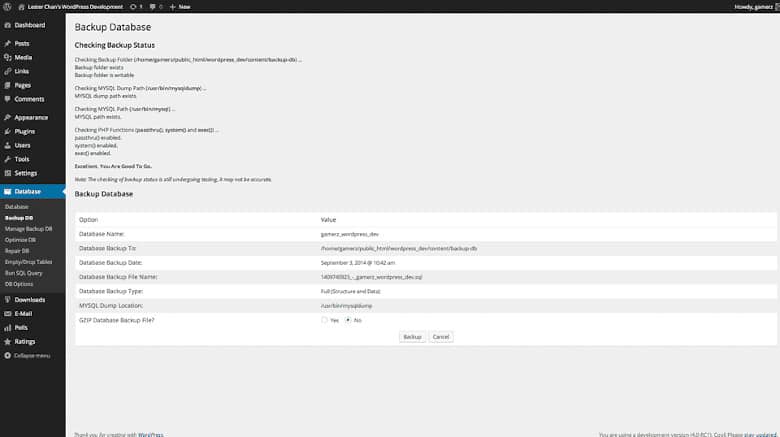
En el Panel de Administración tendrás ahora, en el sidebar izquierdo, un nuevo elemento, Database, con las siguientes opciones:
- Database: Te muestra información sobre la base de datos y sobre las tablas que la conforman.
- Backup DB: Te muestra un chequeo del estado de backup y te permite efectuar una copia de seguridad. Entre las opciones soportadas está la posibilidad de comprimir la copia en GZIP.
- Manage Backup DB: Te muestra la lista de todas las copias de seguridad que se han realizado. Cada una de ellas está albergada en la carpeta backup-db de tu servidor web y muestra la fecha y hora en que se hizo. Puedes enviar una copia de cualquiera de los backups por email, descargarla directamente a tu ordenador, restaurarla o borrarla.
- Optimize DB: Te permite optimizar una, varias o todas las tablas de tu base de datos.
- Repair DB: Si una o varias tablas de tu base de datos están dañadas, podrás repararlas desde aquí.
- Empty/Drop Tables: Podrás vaciar y/o eliminar una o varias tablas de la base de datos. Ten cuidado a la hora de utilizar estas funciones, ya que puedes dejar tu WordPress inutilizable.
- Run SQL Query: Desde aquí puedes efectuar consultas a tu base de datos utilizando los comandos permitidos en MySQL.
- Db Options: Sirve, entre otras funciones, para automatizar las copias de seguridad de la base de datos y la optimización de las tablas.
- Uninstall WP-DBManager: Te permite desinstalar el plugin.
Conclusión
Como podemos observar, WP-DBManager, un clásico entre los plugins de WordPress, ofrece todo lo necesario para mantener la base de datos siempre en perfecto estado. El ser precavido no está de más, por ello es conveniente el efectuar una copia de seguridad antes de efectuar un cambio para que, si se producen fallos, podamos volver al estado anterior.





